华为手机指关节怎么玩 原来华为的花样这么多
华为手机指关节怎么玩?不用说都知道,我们日常在使用手机的时候都是用手指来触摸操作的,那么除了触摸,还可以怎样操作手机呢?华为手机为我们带来了一种创新的操作方式——指关节操作,你可以通过指关节操作屏幕完成许多特定的指令,下面就由小编来详细讲一讲吧。
华为手机指关节操作玩法介绍
1、 指关节截屏
除了同时按【音量减】及【电源】两个键截屏或通知栏下拉截屏以外,华为手机还有这特殊的截屏方式——指关节截屏,单个指关节双击就可以整个屏幕截屏
若仅是截取屏幕的某一部分的话,可以用单个指关节在屏幕上画出想要截图的区域
若是截取屏幕的某一部分的话,可以用单个指关节在屏幕上画出想要截图的区域,画个心形截图也不是问题!此外,用指关节在屏幕上画出S形即可截长屏
设置方式: 默认情况下指关节截屏是关闭状态的,需要手动设置一下,【设置】——【智能辅助】——【手势控制】——【智能截屏】开启即可,这样便开启了智能截屏功能。
2、 指关节字母手势快速开启软件
手机内存越来越大,手机安装的软件也越来越多,有时候找一个常用的软件还需要反复滑动好几页才能找到,通过指关节手势可以更快开启指定的常用软件!
设置方式:【设置】——【智能辅助】——【手势控制】——【字母手势】,通过单个指关节在屏幕上画不同的字母,就能快速打开相应的应用。
勾选这个功能之后,就可以把常用软件进行字母设置,下次在屏幕上用指关节画一下对应的字母就可以快速开启啦!
3、指关节录屏
现在更多的小伙伴喜欢把自己手机的操作过程、游戏过程录屏做个短视频进行分享,指关节录屏则能实现快速便捷的开启录屏。
用双指关节双击屏幕即可开始录屏,双指关节轻击屏幕上两下,便会出现录屏倒计时,3秒倒计时完成后就会进入录屏模式啦!录屏完成后,用双指关节轻击屏幕两下结束录屏。
4、指关节分屏
分屏功能利用率很高,一边刷剧一边聊天已经是常态。想要分屏时,用单个指关节在屏幕上划出一条横线,然后屏幕就会被自动划分成上下两个部分,而且还可以自由调整被分屏的两块屏幕大小,是不是非常高级!
此外,华为手机还有很多独特的小功能,对于用户来说十分贴心,但很多人往往不知道,接下来小编再给大家讲几个独特的小功能
5、笑脸抓拍
在给家人尤其是小朋友拍照的时候,我们很难让小孩子保持“笑“这个表情,因此往往我们按下快门的时候没有捕捉到合适的表情,留下的照片往往有遗憾。华为手机的相机内置了【笑脸抓拍】这一功能,当手机检测到小朋友的笑脸时自动按下快门,再也不用担心错过宝宝最美的时刻了!
打开笑脸抓拍模式后,在自拍的时候,手机就可以会自动识别被拍照对象的面部表情,等到脸上露出笑容的时候,手机就可以自动按下快门拍照,留下最美的笑容时刻!
设置方式:笑脸抓拍功能需要手动开启,在拍照界面右滑——【设置】——【笑脸抓拍】开启即可。
6、快速拨号
很多时候我们需要给别人打电话,但是却腾不出手来操作,比如在开车的时候,这一功能就十分贴心,无需解锁手机进入桌面找通讯录拨号,在手机熄屏时,直接长时间按下音量下键,然后说出你要拨打的联系人名字,手机会自动识别语音,然后将电话拨打出去,小编尝试了很多次,还没有出现过识别错误的情况,还是非常好用的。
以上就是小编给大家分享的关于“华为手机指关节怎么玩 原来华为的花样这么多”的全部内容了,想要获取更多相关的手机资讯教程信息,请大家持续关注教程之家官网哟~

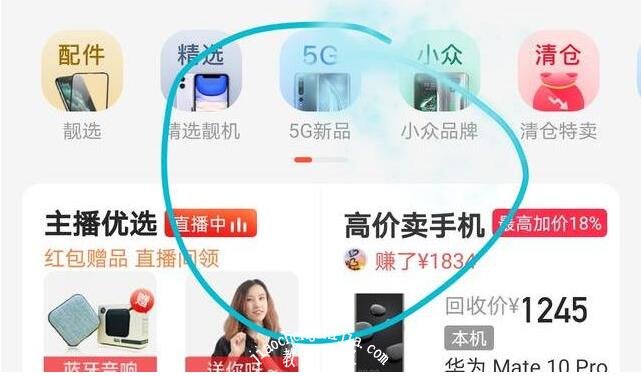
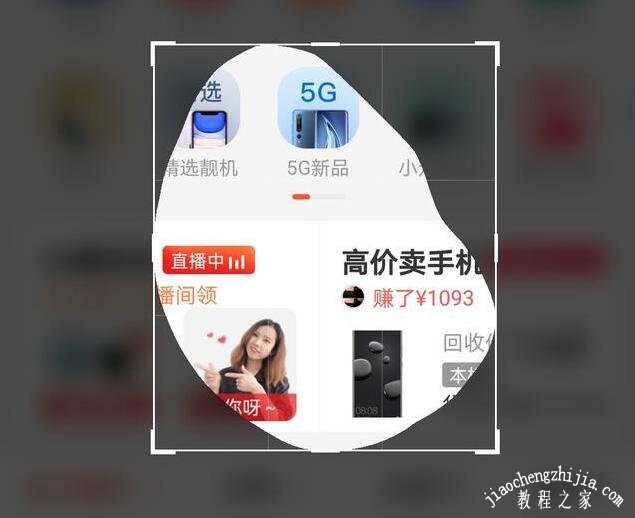
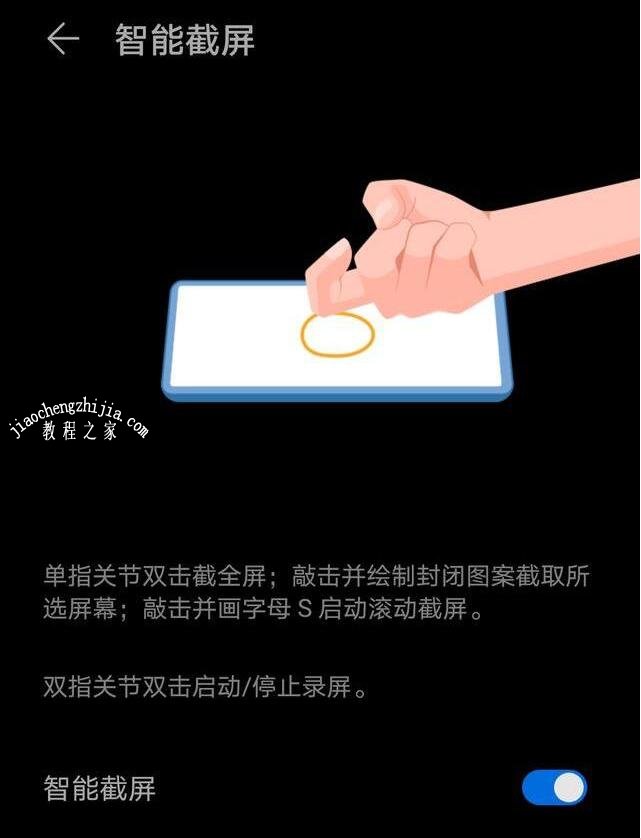
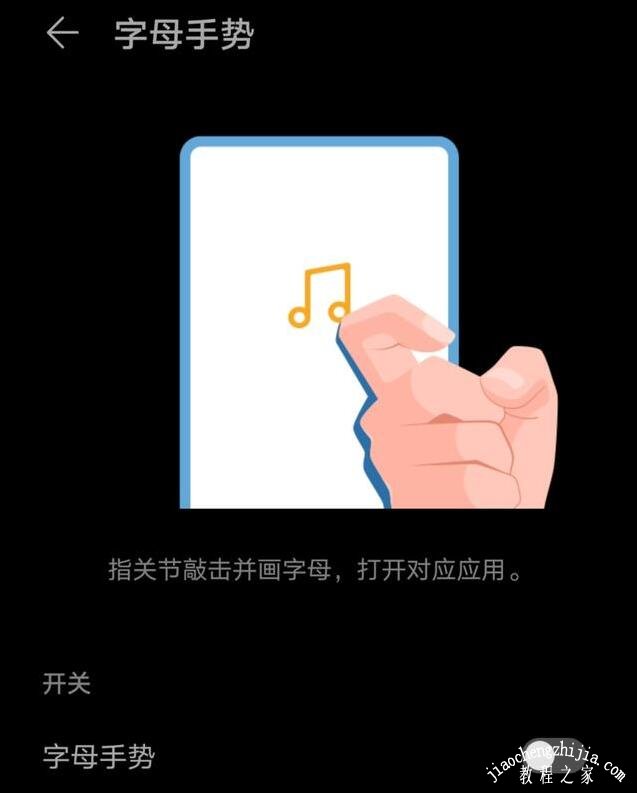

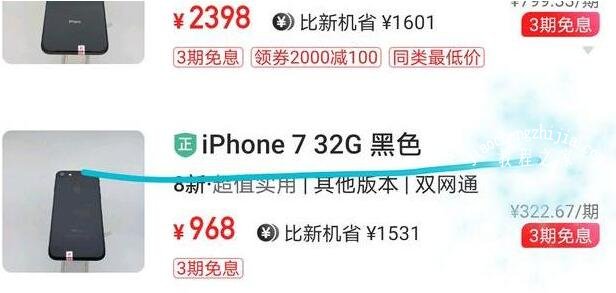
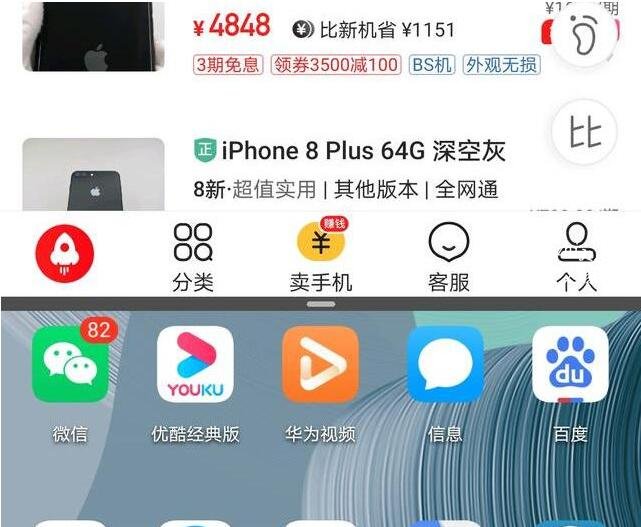

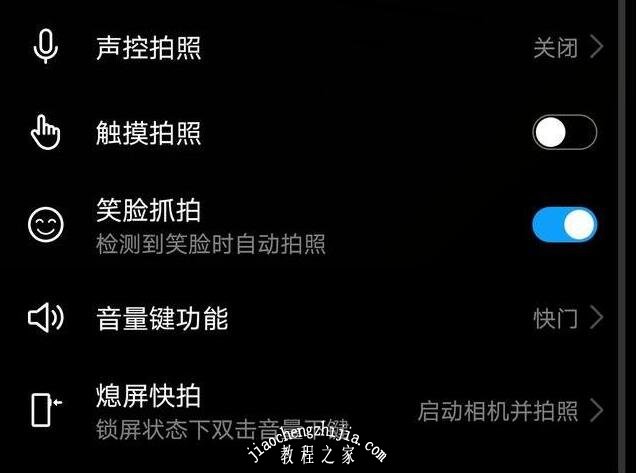
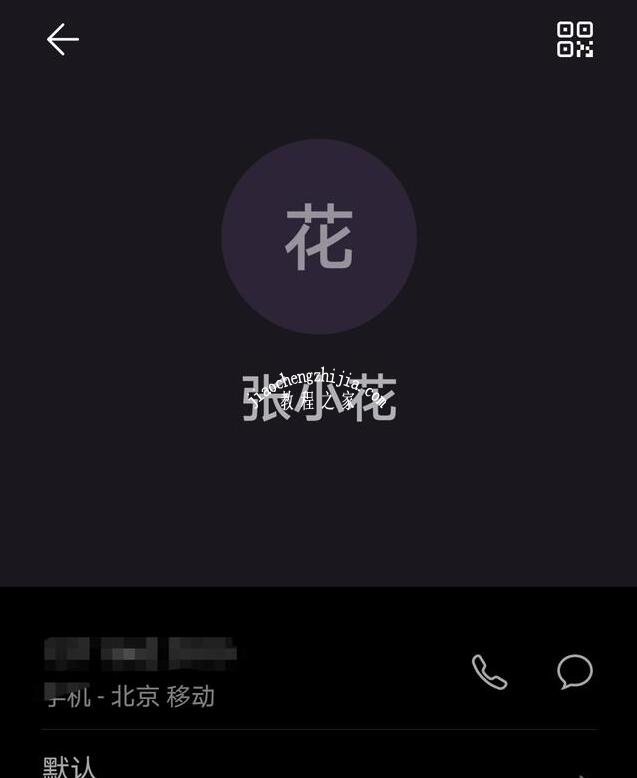
![oppor17怎么设置返回键_oppor17如何设置返回键[多图]](https://img.jiaochengzhijia.com/uploadfile/2023/0922/20230922125718902.jpg@crop@160x90.jpg)

![qq空间历史消息怎么删除_怎么删除qq空间里面历史的消息[多图]](https://img.jiaochengzhijia.com/uploadfile/2023/0921/20230921185417179.jpg@crop@160x90.jpg)

![iqooneo5的开发者选项在哪里_iqooneo5怎么开启开发者选项[多图]](https://img.jiaochengzhijia.com/uploadfile/2023/0921/20230921125717374.jpg@crop@160x90.jpg)
![qq加好友怎么加好友_qq怎么加好友[多图]](https://img.jiaochengzhijia.com/uploadfile/2023/0213/20230213220930546.jpg@crop@240x180.jpg)

![骁龙765和骁龙765g区别_骁龙765对比骁龙765g[多图]](https://img.jiaochengzhijia.com/uploadfile/2022/0322/20220322160632945.jpg@crop@240x180.jpg)
![小米手机有几种关机方式_小米手机如何关机[多图]](https://img.jiaochengzhijia.com/uploadfile/2021/1111/20211111175413957.jpg@crop@240x180.jpg)